win7系统word打开是乱码怎么办 win7系统word打开是乱码解决方法
2019-01-16 13:15:01
最近有位win7系统用户使用电脑打开word文档的时候,却发现word文档打开是乱码,汉语部分没有乱码,而java编程代码乱码了,用户不知道这是怎么回事,为此非常苦恼,那么win7系统word打开是乱码怎么办呢?今天为大家分享win7系统word打开是乱码的解决方法。
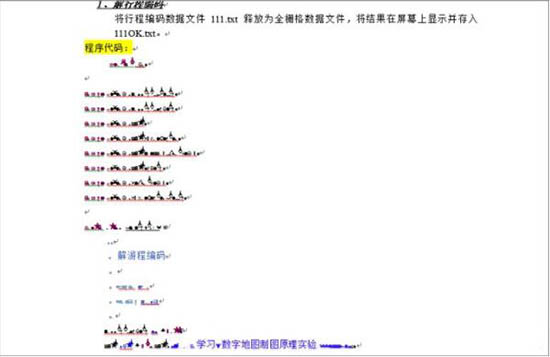
word文档打开出现乱码的解决办法:
乱码的原因就是因为内容的编码格式和word规定的不一样!这一点是清楚的,万变不离其宗。所以,不管字母乱码还是汉字乱码,采用“删除内容格式法”,都可以解决乱码的现象!
1、打开【文件】——【选项】,如图所示:
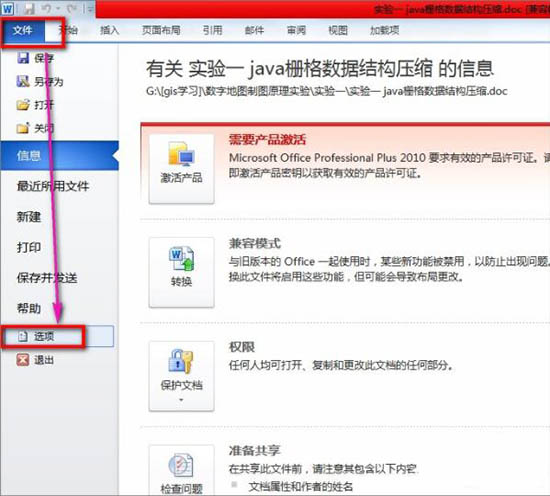
2、在选项卡设置里边,找到【高级】——取消对“【使用智能段落范围选择】”复选框的勾选,然后单击【确定】按钮,目的是为了修复文件,下面修复文件。如图所示:
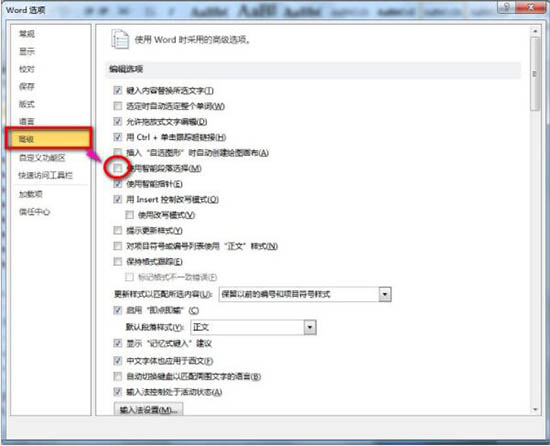
3、全选乱码文件——复制(将所有的乱码内容复制到新的文档里边,为了粘贴的时候去除格式)。如图所示:
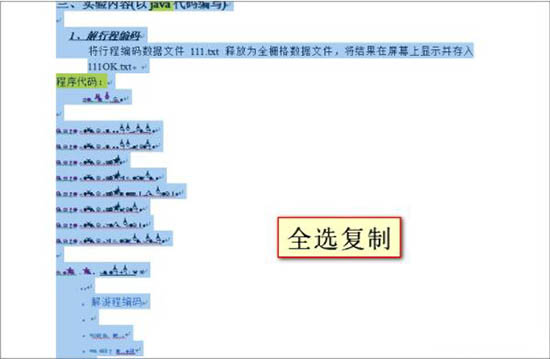
4、新建一个文档 【文件】——【新建】——【空白文档】,如图所示:
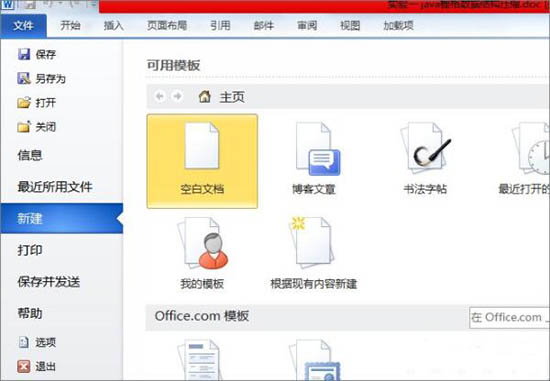
5、粘贴复制内容到新建好的空白文档!这里必须注意:粘贴后,选择【仅保留文本】,这样所有文字的格式将会被移除,如图所示:
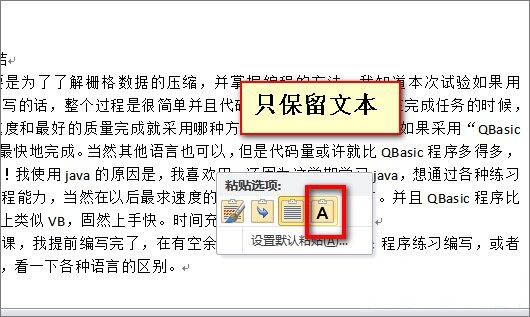
6、选择“仅保留文本”后,保存文档,文档格式已经被删除了,乱码就被解决了,清除文档格式后排序会有些变化,不过也是很整洁的啦,如图所示:
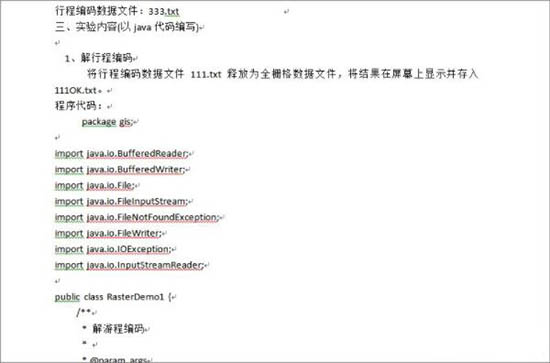
关于win7系统word打开是乱码的解决方法就为用户们详细介绍到这边了,如果用户们使用电脑的时候遇到了同样的问题,可以参考以上方法步骤进行操作哦,希望本篇教程对大家有所帮助,更多精彩教程请关注u启动官方网站。
原文链接:http://www.uqidong.com/help/10682.html
最近有位使用华硕VivoBook14 2021版笔记本的用户想要为电脑重新安装系统,但是不知道怎么设置u盘启动...
- [2022-08-08]荣耀MagicBook 15 2021 锐龙版笔记本怎么通过bios设置
- [2022-08-07]雷神911PlusR笔记本使用u启动u盘重装win7系统教程
- [2022-08-07]神舟战神ZX9-DA3DA笔记本安装win11系统教程
- [2022-08-07]华硕ProArt StudioBook笔记本如何进入bios设置u盘启动
- [2022-08-06]雷神911M创作大师笔记本安装win10系统教程
- [2022-08-06]宏碁Acer 墨舞EX214笔记本怎么通过bios设置u盘启动
- [2022-08-06]华硕 无畏360笔记本一键重装win11系统教程
U盘工具下载推荐
更多>>-
 win7系统重装软件
[2022-04-27]
win7系统重装软件
[2022-04-27]
-
 怎样用u盘做u启动系统盘
[2022-02-22]
怎样用u盘做u启动系统盘
[2022-02-22]
-
 怎么进入u盘装机系统
[2022-02-22]
怎么进入u盘装机系统
[2022-02-22]
-
 win7硬盘安装工具
[2022-02-16]
win7硬盘安装工具
[2022-02-16]
 神舟战神Z8-DA7NT笔记本重装win10系
神舟战神Z8-DA7NT笔记本重装win10系
 华硕VivoBook14 2021版笔记本如何通过
华硕VivoBook14 2021版笔记本如何通过
 win7pe启动盘制作软件
win7pe启动盘制作软件
 u启动win 8pe系统维护工具箱_6.3免费
u启动win 8pe系统维护工具箱_6.3免费
 荣耀MagicBook 15 2021 锐龙版笔记本怎
荣耀MagicBook 15 2021 锐龙版笔记本怎
 win10怎么安装视频教学
win10怎么安装视频教学
 u启动u盘启动安装原版win8系统视频
u启动u盘启动安装原版win8系统视频
 win11系统如何初始化电脑
win11系统如何初始化电脑
 win11系统怎么删除pin码
win11系统怎么删除pin码

 联想win8改win7bios设置方法
联想win8改win7bios设置方法
 技嘉uefi bios如何设置ahci模式
技嘉uefi bios如何设置ahci模式
 惠普电脑uefi不识别u盘怎么办
惠普电脑uefi不识别u盘怎么办
 win8改win7如何设置bios
win8改win7如何设置bios
 bios没有usb启动项如何是好
bios没有usb启动项如何是好
 详析bios设置显存操作过程
详析bios设置显存操作过程
 修改bios让电脑待机不死机
修改bios让电脑待机不死机